خطوات استعادة النظام في ويندوز 11

إذا كنت تواجه أخطاء أو أعطال، اتبع الخطوات لاستعادة النظام في ويندوز 11 لإرجاع جهازك إلى إصدار سابق.

Microsoft PowerToys هي أدوات مساعدة تم تصميمها وتطويرها لتوفير حل للمشكلات الشائعة وتحسين تجربة المستخدم. هذه ميزات صغيرة كانت مفقودة في الأصل من Windows 10 وتم غرسها الآن بسبب التعليقات العامة. تسمح PowerToys لنظام التشغيل Windows 10 بالقيام بشيء إضافي يتجاوز ميزاته العادية.
تمكن مستخدمو Windows XP من الوصول إلى Windows PowerToys وتم استخدامهم بشكل كبير في الأيام الماضية. ومع ذلك ، بعد Windows XP ، توقفت Microsoft عن تطويرها لأنظمة تشغيل لاحقة مثل Windows Vista و 7 و 8. على الرغم من أن Windows XP PowerToys تعمل بشكل جيد في Windows Vista و 7 ، لم تكن هناك مثل هذه الأدوات لمستخدمي Windows 8 و 10 حتى ظهورها مؤخرًا. ولكن يبدو أن Microsoft قد أدركت أخيرًا أهمية هذه المرافق الصغيرة وبدأت في تطوير PowerToys لنظام التشغيل Windows 10 .
تضمن مشروع Microsoft PowerToys الأول الأداة المساعدة TweakUI التي سمحت للمستخدمين بتخصيص مظهر Windows بسهولة ، الأمر الذي يتطلب تعديل التسجيل. ليس من الواضح سبب توقف Microsoft عن استخدام PowerToys بعد Windows XP ولكن الخبر السار هو أنها تعود كمصدر مفتوح متاح في GitHub من Microsoft. تتضمن ألعاب Windows Power الأخرى في نظام التشغيل Windows XP برنامج Wallpaper Changer و Calculator Plus و ISO image burner و Image resizer وما إلى ذلك.
ما هي ميزات ألعاب الطاقة الجديدة لنظام التشغيل Windows 10؟
تتوفر ثلاث أدوات مساعدة من PowerToys للتنزيل والتجربة حتى الآن:
مناطق فاخرة
Fancy Zones مثل أي مدير نوافذ آخر يسمح لك أولاً بتصميم وإنشاء تخطيط معقد ثم وضع نوافذ متعددة في التخطيط الذي تم إنشاؤه. الهدف الأساسي لإنشاء PowerToys هذا في Windows 10 هو تسهيل تعدد المهام وتسهيل سحب وإفلات نوافذ المهام الخاصة بك في التخطيط. يحتوي التخطيط الذي تم إنشاؤه بمساعدة Windows PowerToys على مناطق مختلفة بأحجام ومواضع مختلفة. تم تصميم نوافذ المهام لتجميع منطقة معينة وتغيير حجمها وموضعها وفقًا لذلك وملء المنطقة المستهدفة.
إعادة تسمية الطاقة
كما يوحي الاسم ، يمكن أن يساعدك Windows PowerToys على إعادة تسمية ملفات متعددة في وقت واحد. أيضًا ، المعروفة باسم إعادة تسمية الملفات الدفعية ، استخدمت Microsoft امتداد Windows shell لتحقيق إعادة تسمية الملفات بالجملة.
دليل اختصار مفتاح Windows
لتوفير الوقت والجهد ، نستخدم الاختصارات بين الحين والآخر. على سبيل المثال ، لفتح إعدادات Windows ، اضغط على مفتاح windows على لوحة المفاتيح مع الحرف "I" وبالنسبة إلى File Explorer ، اضغط على مفتاح windows والحرف "E". هذه ليست موسوعة للاختصارات من قبل Microsoft حتى الآن ولهذا السبب بالذات قرروا تطوير PowerToys في Windows 10 باسم دليل اختصار مفتاح Windows. الفكرة وراء هذه الأداة المساعدة Microsoft PowerToys هي أنه عندما يضغط المستخدم باستمرار على مفتاح Windows لبضع ثوان ، ستظهر جميع اختصارات Windows التي ستعمل على الشاشة الحالية على شاشتك.
أصدرت Microsoft ثلاثة فقط من PowerToys حتى علمت ولكنها تفكر في المزيد. ذكر تقرير غير مؤكد قائمة بأدوات PowerToys المساعدة الأخرى مثل:
تكبير إلى عنصر واجهة مستخدم جديد لسطح المكتب: تساعد هذه الأداة المستخدم على تحريك مؤشر الماوس فوق أي تطبيق مصغر في شريط المهام وإنشاء سطح مكتب جديد حيث سيتم فتح التطبيق في نافذة مكبرة. ستمكّن نقرة زر المستخدم من إنشاء سطح مكتب جديد بدون تطبيقات وسيكون من الملائم التبديل بين سطح المكتب الحقيقي والافتراضي.
مسجل شاشة GIF المتحرك: ستمكن PowerToys المستخدمين من التقاط تسجيل الشاشة لسطح مكتب الكمبيوتر وجميع المهام التي يتم تنفيذها على سطح المكتب.
أداة إنهاء العملية: ستساعد هذه الأداة في إنهاء المهام والخدمات غير المطلوبة التي تعمل في الخلفية.
قد تتضمن ألعاب Windows 10 PowerToys الأخرى ما يلي:
Win + R استبدال
تعقب البطارية
مقايضة دقة سريعة في شريط المهام
أحداث الماوس بدون تركيز
طلبت Microsoft من مستخدميها اقتراح أفكار جديدة والتصويت لـ PowerToys التي تم إنشاؤها بالفعل على موقع GitHub
كيفية الحصول على ألعاب الطاقة في نظام التشغيل Windows 10؟
طورت Microsoft أداة تثبيت مستقلة يمكن تنزيلها من موقع GitHub الخاص بها واستخدامها في أي جهاز كمبيوتر يعمل بنظام Windows 10 حتى إذا لم يكن الكمبيوتر متصلاً بالإنترنت. حاليًا ، يمكن تنزيل 3 PowerToys فقط كملف مجمع واحد من الرابط أدناه:
انقر هنا لتنزيل برنامج التثبيت المستقل من GitHub

انقر فوق الارتباط أعلاه وقم بالتمرير لأسفل الصفحة حتى ترى "PowerToysSetup.msi" وانقر فوقه. سيتم تنزيل الملف في غضون ثوانٍ حيث يبلغ حجمه 3 ميغابايت فقط. انقر نقرًا مزدوجًا فوق ملف المثبت واتبع الإرشادات التي تظهر على الشاشة مع الردود الإيجابية. بمجرد التثبيت ، استكشف الخيارات المختلفة واكتشف طرقًا جديدة للاستفادة من أدوات PowerToys المساعدة هذه.
بمجرد التثبيت ، انقر نقرًا مزدوجًا فوق الاختصار الذي تم إنشاؤه على سطح المكتب أو اكتب "Power Toys" في شريط البحث في الزاوية السفلية اليسرى من شاشتك وسيتم تشغيل تطبيق PowerToys. للوصول إلى شاشة التحكم الخاصة بهذا التطبيق ، ستحتاج إلى التحقق منها في رمز علبة النظام على شريط المهام ، وستؤدي نقرة واحدة بالماوس إلى تشغيل لوحة الإعدادات على شاشة سطح المكتب. يمكنك تمكين / تعطيل أي PowerToys باستخدام أزرار التبديل.
كيفية استخدام Windows 10 PowerToys؟
إعدادات FancyZone
انقر فوق الزر تحرير المنطقة وقم بتخصيص التخطيط الخاص بك وانقر فوق تطبيق. ستتمكن من سحب 4 من تطبيقاتك المفتوحة وإفلاتها في المناطق ، مع الاستمرار في الضغط على مفتاح Shift وسيبدو إلى حد ما كما يلي:
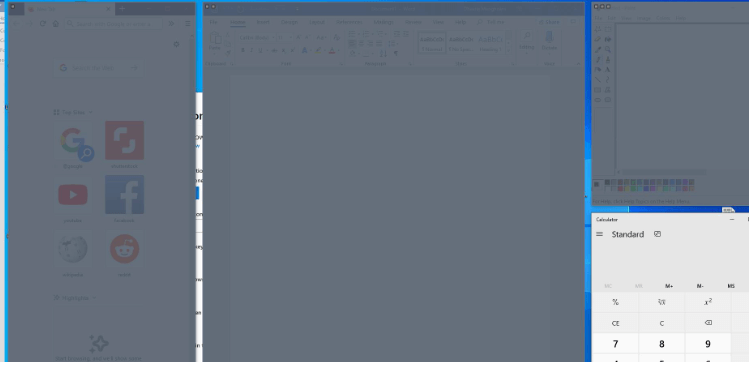
النافذة الأولى هي متصفح Firefox ، والثانية تحتوي على MS-WORD والثالثة في الأعلى بها MS-Paint مع تطبيق الآلة الحاسبة في المنطقة الأخيرة.
إعادة تسمية الطاقة
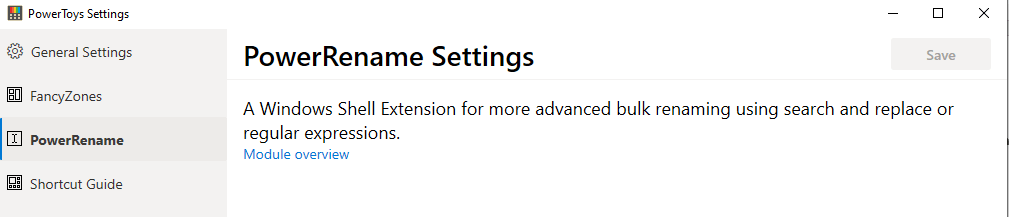
لا توجد إعدادات حتى الآن ضمن PowerRename ولكنها أداة مفيدة للغاية عندما تريد إضافة كلمة إلى ملفات متعددة. لنفترض أنني أردت إضافة الكلمات Summer Vacation إلى جميع صور عطلاتي ، ثم سأختار جميع الملفات مرة واحدة وأنقر بزر الماوس الأيمن واختر "Power Rename" من القائمة.
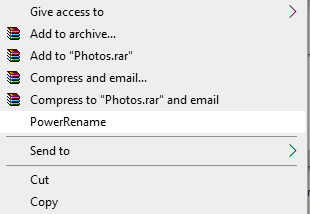
ستفتح النوافذ التالية ويمكنني إما إعادة تسميتها أو إضافة كلمة. تظهر أيضًا معاينة كيفية إعادة تسمية الصورة في المربع أدناه. انقر فوق "تطبيق" لوضع التغييرات المطلوبة.
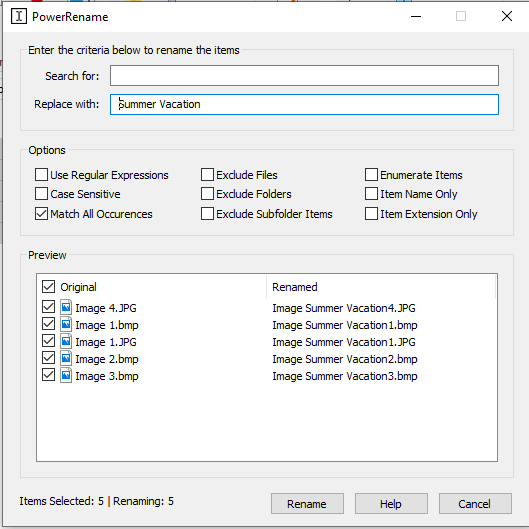
دليل اختصار مفتاح Windows
لاستخدام هذه الأداة المساعدة PowerToys ، اضغط مع الاستمرار على مفتاح Windows على لوحة المفاتيح وستجد شاشة تعرض جميع الاختصارات المطبقة على سطح المكتب.
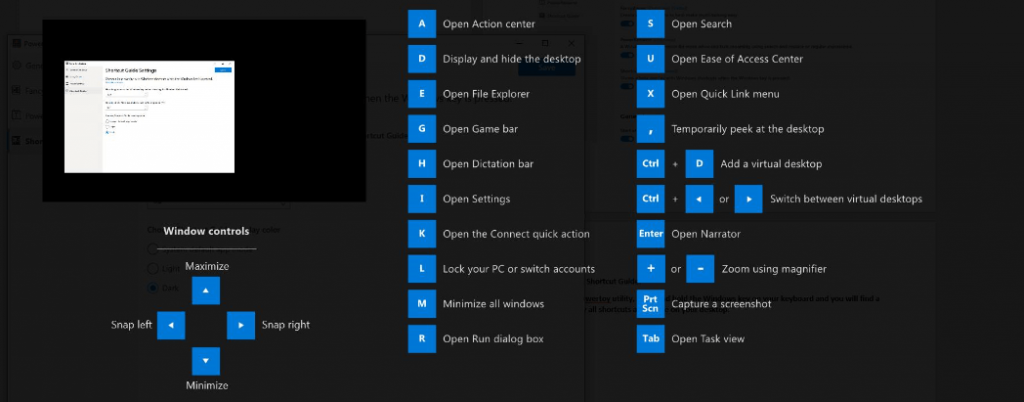
هناك إعدادات أخرى يمكن تخصيصها حسب تقدير المستخدم.
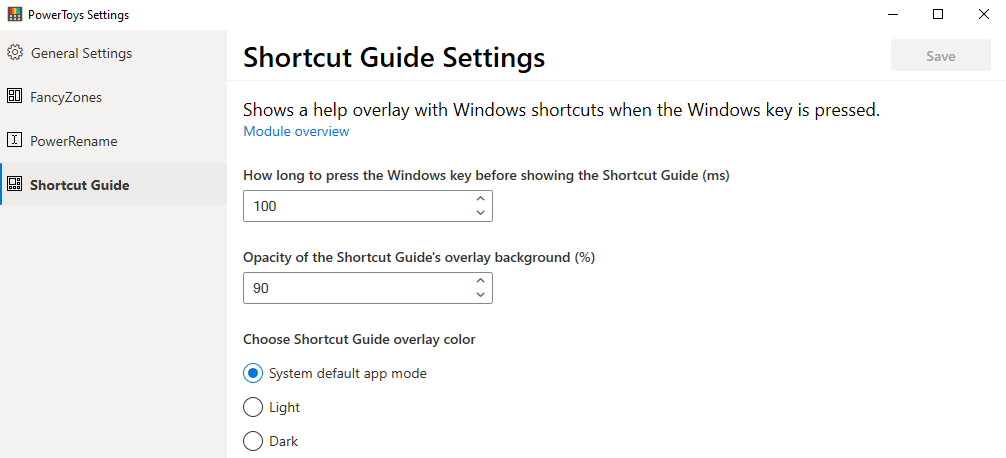
Windows 10 PowerToys هو مشروع تقوم به Microsoft لتقليل اعتمادنا على برامج الطرف الثالث. على الرغم من أن إنشاء جميع الميزات المطلوبة في نظام التشغيل Windows 10 سيستغرق وقتًا ، فلا يزال بإمكاننا أن نأمل وننتظر حتى يتم ذلك. ستكون مساهمتنا هي التصويت واقتراح أفكار جديدة على بوابة GitHub من خلال تسجيل الدخول ونشر ملاحظاتنا. التسجيل مجاني ويتطلب حساب Microsoft حتى تتمكن من القيام بذلك. الميزة الأكثر أهمية هي أن أكواد PowerToys هذه مفتوحة المصدر ، مما يعني أن جميع المطورين هناك يمكنهم المساهمة في جعل Windows 10 أفضل مما هو عليه الآن.
قم بوضع إشارة مرجعية على هذه الصفحة (CTRL + D) وارجع للحصول على تحديثات حول المزيد من PowerToys التي سيتم إصدارها في المستقبل. إذا وجدت استخدامات جديدة لـ PowerToys الموجودة ، فيرجى ترك تعليق في القسم أدناه.
إذا كنت تواجه أخطاء أو أعطال، اتبع الخطوات لاستعادة النظام في ويندوز 11 لإرجاع جهازك إلى إصدار سابق.
إذا كنت تبحث عن أفضل بدائل لمايكروسوفت أوفيس، إليك 6 حلول ممتازة للبدء بها.
توضح هذه الدروس كيفية إنشاء رمز اختصاري على سطح مكتب ويندوز لفتح موجه الأوامر في موقع مجلد محدد.
لا تريد من الآخرين الوصول إلى جهاز الكمبيوتر الخاص بك أثناء غيابك؟ جرب هذه الطرق الفعالة لقفل الشاشة في ويندوز 11.
هل تواجه صعوبة في معرفة كيفية تعيين فيديو كحافظة شاشة في ويندوز 11؟ نكشف لك كيفية القيام بذلك باستخدام برنامج مجاني مثالي لتنسيقات ملفات الفيديو المتعددة.
هل تزعجك ميزة القارئ في ويندوز 11؟ تعلم كيفية تعطيل صوت القارئ بطرق سهلة ومتعددة.
المحاولة للحفاظ على صناديق البريد الإلكتروني المتعددة يمكن أن تكون مؤلمة، خاصة إذا كانت لديك رسائل إلكترونية هامة تصل إلى كليهما. هذه مشكلة يواجهها الكثير من الناس إذا كانوا قد فتحوا حسابات Microsoft Outlook وGmail في الماضي. مع هذه الخطوات البسيطة، ستتعلم كيفية مزامنة Microsoft Outlook مع Gmail على أجهزة الكمبيوتر الشخصية وأجهزة Apple Mac.
كيفية تمكين أو تعطيل نظام تشفير الملفات على ويندوز. اكتشف الطرق المختلفة لويندوز 11.
إذا كانت لوحتك تحتوي على فراغ مزدوج، أعد تشغيل الكمبيوتر وتحقق من إعدادات لوحة المفاتيح الخاصة بك.
نوضح لك كيفية حل خطأ "لا يمكن لـ Windows تسجيل دخولك لأن ملف التعريف الخاص بك لا يمكن تحميله" عند الاتصال بجهاز كمبيوتر عبر سطح المكتب البعيد.






